12 nejlepších záznamníků hovorů pro iPhone, které potřebujete vědět
Mít iPhone s úžasnými funkcemi, plynulým operačním systémem a propracovaným vzhledem je něco opravdu úžasného! Mnoho uživatelů telefonů však neví, jak využívat všechny funkce svého zařízení, stejně jako hledají ty nejlepší aplikace, které mohou podpořit jejich práci a každodenní život. Nahrávání hovorů je jednou z pozoruhodných funkcí na iPhone a měli bychom ji využít. Představme si, že potřebujete nahrát důležitý hovor se svým šéfem nebo speciálním klientem, máte pohovor se superhvězdami, potřebujete si zapamatovat nějaké pokyny pro vaše testy atd… Je mnoho situací, ve kterých musíte hovory nahrávat. 12 aplikací a softwaru pro nahrávání hovorů níže jsou dobrými doporučeními pro váš výběr!
Chcete zaznamenat obrazovku vašeho iPhone? Překontrolovat jak nahrávat obrazovku iPhone k tomuto příspěvku.
- 1.DrFoneTool – iOS Screen Recorder
- 2.TapeACall
- 3.Recordér
- 4. Hlasový záznamník – HD hlasové poznámky v cloudu
- 5. Nahrávání hovorů Pro
- 6. Nahrávání hovorů
- 7.CallRec Lite
- 8.Edigin Call Recorder
- 9. Google Voice
- 10. Záznamník hovorů – IntCall
- 11.Ipadio
- 12.Záznamník hovorů
1. DrFoneTool – iOS Screen Recorder
Wondershare Software nově vydává funkci „iOS Screen Recorder“, která má verzi pro stolní počítače a verzi aplikace. Uživatelé tak mohou pohodlně a snadno zrcadlit a nahrávat obrazovku iOS do počítače nebo iPhonu se zvukem. Díky těmto funkcím je DrFoneTool – iOS Screen Recorder jedním z nejlepších záznamníků hovorů pro nahrávání hovorů iPhone nebo videohovorů, pokud používáte Facetime.

DrFoneTool – iOS Screen Recorder
Flexibilně nahrávejte svůj hovor nebo videohovor na počítači a iPhone.
- Jedním kliknutím bezdrátově zaznamenáte své zařízení i bez výukových programů.
- Moderátoři, pedagogové a hráči mohou snadno nahrávat živý obsah ze svých mobilních zařízení do počítače.
- Podporujte iPhone, iPad a iPod touch se systémem iOS 7.1 až iOS 11.
- Obsahuje verzi pro Windows i iOS (verze pro iOS není pro iOS 11 k dispozici).
1.1 Jak zrcadlit a nahrávat hovory na vašem iPhone
Krok 1: Přejděte na jeho instalační stránku ke stažení a nainstalujte aplikaci do svého iPhone.
Krok 2: Poté můžete přejít k nahrávání hovoru.
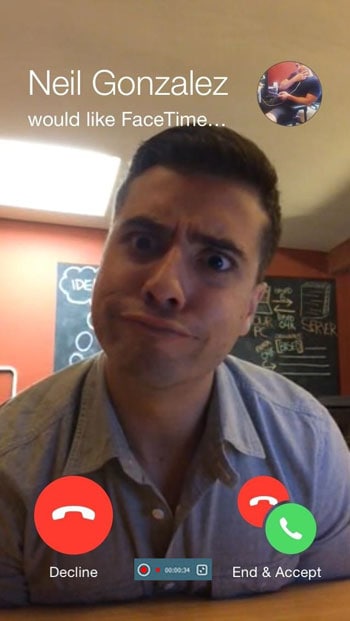
1.2 Jak zrcadlit a nahrávat hovory na vašem počítači
Krok 1: Spusťte DrFoneTool – iOS Screen Recorder
Nejprve spusťte DrFoneTool na vašem počítači a klikněte na „Další nástroje“. Poté uvidíte seznam funkcí DrFoneTool.

Krok 2: Připojte stejnou síť k počítači
Připojte svůj iPhone ke stejné síti Wi-Fi jako váš počítač. Po připojení k síti klikněte na ‘iOS Screen Recorder’, zobrazí se okno iOS Screen Recorder.

Krok 3: Povolit zrcadlení iPhone
- Pro iOS 7, iOS 8 a iOS 9:
- Pro iOS 10 / 11:
Přejetím prstem ze spodní části obrazovky nahoru otevřete ovládací centrum. Klepněte na AirPlay, vyberte ‘DrFoneTool’ a povolte ‘Mirroring’. Poté se vaše zařízení zrcadlí v počítači.

Přejeďte ze spodní části obrazovky nahoru a klepněte na „AirPlay Mirroring“. Zde můžete klepnout na „DrFoneTool“ a nechat svůj iPhone zrcadlit do počítače.

Krok 4: Nahrajte svůj iPhone
V tuto chvíli zkuste zavolat svým přátelům a kliknutím na kruhové tlačítko ve spodní části obrazovky začněte nahrávat hovory iPhone nebo FaceTime hovory se zvukem.
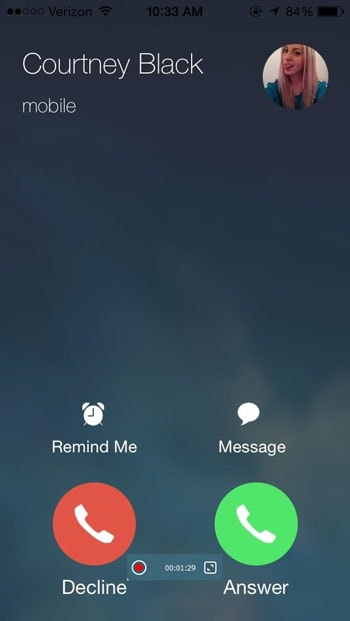
Kromě nahrávání hovorů můžete také nahrávat mobilní hry, video a další:


2. TapeACall
Funkce
- Zaznamenejte si příchozí hovory, odchozí hovory
- Bez omezení délky hovoru a počtu nahrávek
- Přeneste nahrávky do svých nových zařízení
- Snadno stahujte nahrávky do počítače
- Nahrajte své nahrávky na Dropbox, Evernote, Drive
- E-mailem nahrávky ve formátu MP3
- Sdílejte nahrávky přes SMS, Facebook a Twitter
- Označte nahrávky, abyste je snadno našli
- Nahrávky jsou k dispozici, jakmile zavěsíte
- Přehrávejte nahrávky na pozadí
- Přístup k zákonům o nahrávání hovorů
- Push notifikace vás přenesou na záznam
Postupné kroky
Krok 1: Když právě telefonujete a chcete jej nahrát, otevřete TapeACall a stiskněte tlačítko nahrávání. Váš hovor bude přidržen a bude vytočena nahrávací linka. Jakmile linka odpoví, klepněte na tlačítko sloučení na obrazovce a vytvořte 3-cestný hovor mezi druhým volajícím a nahrávací linkou.
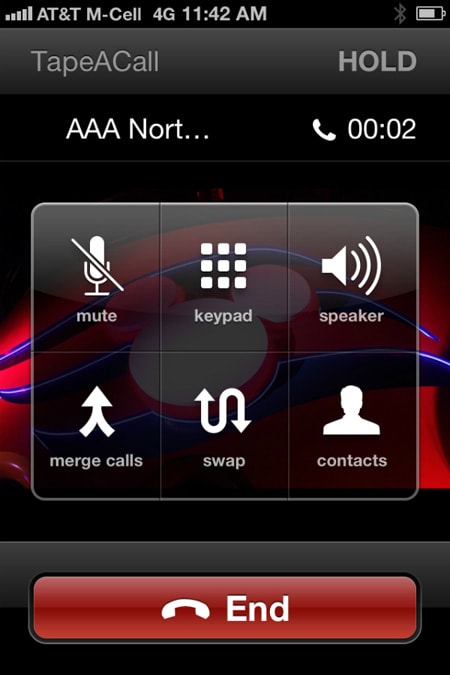
Krok 2: Pokud chcete nahrát odchozí hovor, stačí stisknout tlačítko nahrávání. Aplikace vytočí nahrávací linku a začne nahrávat, jakmile linka odpoví. Jakmile k tomu dojde, klepněte na tlačítko pro přidání hovoru na obrazovce, zavolejte osobě, kterou chcete nahrát, a poté, když přijme hovor, stiskněte tlačítko sloučení.
3. Zapisovač
Vyžaduje iOS 7.0 nebo novější. Kompatibilní s iPhone, iPad a iPod touch.
Funkce
- Záznam sekund nebo hodin.
- Vyhledávání, pauza během přehrávání.
- Krátké nahrávky e-mailem.
- Wifi synchronizuje všechny nahrávky.
- 44.1k vysoce kvalitní záznam.
- Pauza při nahrávání.
- Hladinoměry.
- Vizuální úprava.
- Nahrávat hovory (odchozí)
- Vytvořte si účet (volitelně), abyste vždy mohli přenášet své nahrávky mezi zařízeními.
Postupné kroky
- Krok 1: Otevřete na svém iPhonu aplikaci Záznamník. Zahajte hovor v aplikaci pomocí numerické klávesnice nebo seznamu kontaktů.
- Krok 2: Záznamník zahájí hovor a požádá o potvrzení. Když příjemce přijme váš hovor, bude zaznamenán. Záznam hovoru můžete vidět v seznamu nahrávek.
4. Hlasový záznamník – HD hlasové poznámky v cloudu
Funkce
- Přístup k nahrávkám z více zařízení
- Přístup k nahrávkám z webu
- Nahrajte své nahrávky na Dropbox, Evernote, Disk Google
- E-mailem nahrávky ve formátu MP3
- Sdílejte nahrávky přes SMS, Facebook a Twitter
- Snadno stahujte nahrávky do počítače
- Bez omezení počtu nahrávek
- Označte nahrávky, abyste je snadno našli
- Nikdy neztraťte nahrávky, pokud ztratíte své zařízení
- Přehrávejte nahrávky rychlostí 1.25x, 1.5x a 2x
- Přehrávejte nahrávky na pozadí
- Krásné snadno použitelné rozhraní
5. Call Recording Pro
Funkce
- Uživatelé v několika zemích (včetně USA) získají neomezený počet nahrávek
- odkaz na mp3 e-mailem, když zavěsíte
- Přepisy generované a zaslané e-mailem s nahrávkami
- nahrávky mp3 se zobrazí ve složce ‘Call Recordings’ v aplikaci pro náhled a přeposlání na další e-mailové adresy
- Limit 2 hodiny na záznam
- Zveřejněte na Facebooku/Twitteru, nahrajte na svůj účet DropBox nebo SoundCloud
Postupné kroky
Krok 1: Použijte 10 číslic vč. kód oblasti pro čísla v USA Pro čísla mimo USA použijte formát jako 0919880438525, tj. nulu následovanou kódem země (91) a vaším telefonním číslem (9880438525). Ujistěte se, že ID volajícího není blokováno Pomocí bezplatného tlačítka Test zkontrolujte nastavení
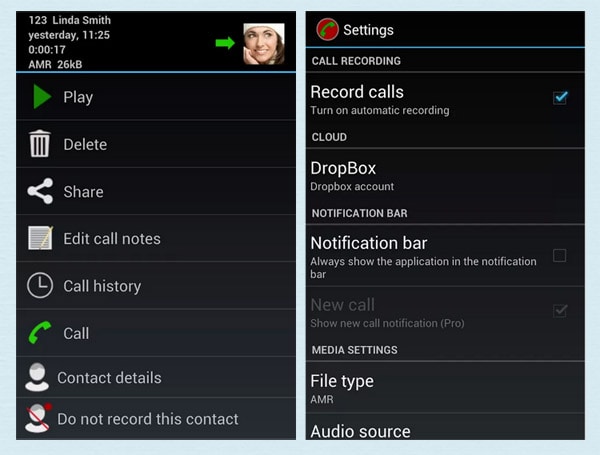
Krok 2: Uložit nastavení; Stisknutím tlačítka Mic zahájíte nahrávání
Krok 3: Stisknutím tlačítka Přidat hovor vytočíte kontakt
Krok 4: Když kontakt odpoví, stiskněte Sloučit
6. Nahrávání hovorů
Funkce
- Nahrávání hovorů zdarma (20 minut zdarma měsíčně a možnost dokoupit v případě potřeby více)
- Možnost přepisu
- Uložte hovory do cloudu
- Sdílejte na FB, E-mail
- Použijte aplikaci pro diktování
- Připojený QR kód k souboru pro přehrávání
- Zrušit kdykoliv
Postupné kroky
- Krok 1: Nejprve musíte zavolat na číslo společnosti: 800 nebo aktivovat aplikaci na vašem iPhone. V tomto okamžiku se můžete rozhodnout, zda chcete hovor pouze nahrát, nebo chcete další služby přepisu a diktování.
- Krok 2: Zavolejte na cílové číslo a promluvte si. Systém provede jasný záznam vaší konverzace.
- Krok 3: Jakmile zavěsíte, NoNotes.com zastaví nahrávání. Zvukový soubor bude okamžitě k dispozici ke stažení a sdílení. Jen dávejte pozor na e-mailové upozornění. Celý proces je automatizovaný, takže opravdu stačí jen zavolat.
7. CallRec Lite
CallRec umožňuje nahrávat hovory iPhone, příchozí i odchozí hovory. Verze CallRec Lite nahraje celý váš hovor, ale můžete poslouchat pouze 1 minutu záznamu. Pokud upgradujete nebo stáhnete CallRec PRO pouze za 9 USD, můžete si poslechnout celou délku všech svých nahrávek.
Funkce
- Bez omezení počtu hovorů, cíle nebo délky hovorů.
- Nahrávky hovorů jsou uloženy na serveru, můžete si je poslechnout z aplikace Poslouchat nebo si je stáhnout z webu do počítače.
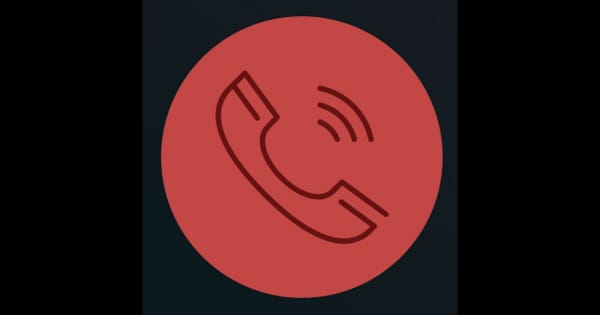
Postupné kroky
Pokud již během hovoru (pomocí standardního vytáčení telefonu) zahájíte nahrávání, postupujte takto:
- Krok 1: Otevřete aplikaci a klikněte na tlačítko Záznam.
- Krok 2: Aplikace zavolá na váš telefon. Počkejte, až se znovu zobrazí obrazovka konverzace.
- Krok 3: Počkejte několik sekund, dokud nebude aktivováno tlačítko Sloučit, a kliknutím na něj hovory sloučte. Jakmile uvidíte indikaci konference v horní části obrazovky, hovor se nahraje. Chcete-li si nahrávku poslechnout, otevřete aplikaci a přepněte na kartu Nahrávky.
8. Edigin Call Recorder
Funkce
- Cloudové úložiště pro nahrávky
- Zaznamenávejte příchozí i odchozí hovory
- Nahrávání se neprovádí na telefonu, takže bude fungovat s jakýmkoli telefonem
- Lze přehrát volitelné oznámení o nahrávání
- Hovory lze snadno vyhledávat, přehrávat nebo stahovat z telefonu nebo počítače
- Sdílené obchodní plány lze nastavit pro více telefonů
- Přístup k nastavení záznamníku a nahraným hovorům na základě oprávnění
- 100% soukromé, žádné reklamy ani sledování
- Integrováno se seznamem kontaktů pro iPhone
- Paušální plány volání
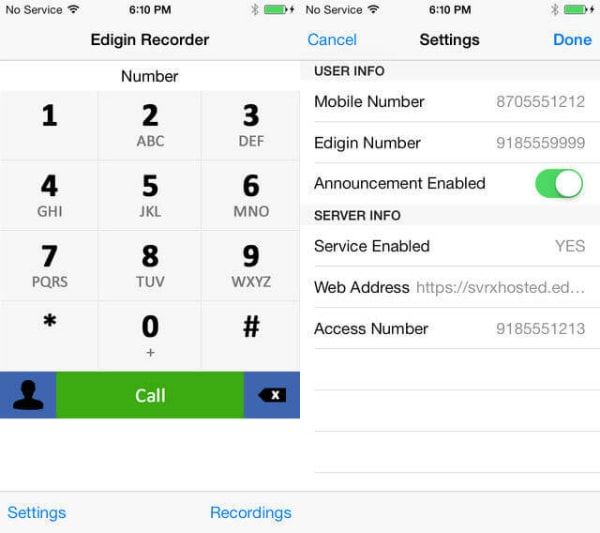
Postupné kroky
- Krok 1: Zaregistrujte si účet Edigin, stáhněte si aplikaci z obchodu.
- Krok 2: Když zavoláte nebo přijmete hovor, tato aplikace přesměruje všechny tyto hovory a zaznamená je. Všechny nahrávky hovorů jsou uloženy ve vašem cloudu Apple pro budoucí přehrávání, vyhledávání nebo stahování.
9. hlas Googlu
Funkce
- Získejte přístup ke svému účtu Google Voice přímo z iPhonu, iPadu a iPodu Touch.
- Posílejte bezplatné SMS zprávy na americké telefony a uskutečňujte mezinárodní hovory za velmi nízké sazby.
- Získejte přepsanou hlasovou schránku – ušetřete čas čtením namísto poslechu.
- Volejte pomocí svého čísla Google Voice.
Postupné kroky
- Krok 1: Přejděte na hlavní domovskou stránku Google Voice.
- Krok 2: Klikněte na ikonu ozubeného kola v pravém horním rohu a z výsledné rozbalovací nabídky vyberte Nastavení.
- Krok 3: Vyberte kartu Hovory a zaškrtněte políčko přímo vedle položky Povolit nahrávání v dolní části stránky. Jakmile to uděláte, můžete nahrávat příchozí hovory stisknutím čísla ‘4’ na klávesnici telefonu během hovoru. Pokud tak učiníte, spustí se automatický hlas, který obě strany upozorní, že hovor je nahráván. Chcete-li nahrávání zastavit, jednoduše znovu stiskněte ‘4’ nebo ukončete hovor jako obvykle. Po zastavení nahrávání Google automaticky uloží konverzaci do vaší doručené pošty, kde lze všechny vaše nahrávky najít, poslechnout si nebo stáhnout.
10. Záznamník hovorů – IntCall
Funkce
- Záznamník hovorů můžete použít k uskutečňování a nahrávání vnitrostátních nebo mezinárodních hovorů ze svého iPhonu, iPadu a iPodu.
- Ve skutečnosti ani nemusíte mít nainstalovanou SIM kartu, abyste mohli volat, ale musíte mít dobré připojení k internetu (WiFi/3G/4G).
- Celý hovor se nahraje a uloží pouze do vašeho telefonu. Vaše nahrávky jsou soukromé a neukládají se na server třetí strany (příchozí hovory jsou na serveru ukládány pouze na krátkou dobu, dokud nejsou staženy do vašeho telefonu).
Vaše nahrané hovory mohou být:
- Hráno na telefonu.
- Odesláno e-mailem.
- Synchronizováno s počítačem pomocí iTunes.
- Vymazáno.
Postupné kroky
- Odchozí hovor: Call Recorder – IntCall se velmi snadno používá: stejně jako váš telefonní číselník, stačí zavolat z aplikace a bude zaznamenán.
- Příchozí hovor: Pokud již hovoříte pomocí standardního vytáčení pro iPhone, začněte nahrávat otevřením aplikace a kliknutím na tlačítko Nahrát. Aplikace poté zavolá na váš telefon a vy musíte kliknout na „Přidržet a přijmout“ a poté hovory sloučit. Nahrané hovory se zobrazí v aplikaci na kartě Záznam.
11. Ipadio
Funkce
- Až 60 minut vysoce kvalitního zvuku.
- Můžete přidat názvy, popisy, obrázky a geograficky lokalizovat svou nahrávku předtím, než bude okamžitě nahrána na váš účet ipadio.com.
- Přidávejte příspěvky na své účty Twitter, Facebook, WordPress, Posterous, Blogger, Live Spaces nebo LiveJournal.
- Každý zvukový klip také přichází s vlastním výběrem kódů pro vložení, které můžete získat ze svého online účtu ipadio, což znamená, že můžete také umístit svůj záznam na svůj web.
Postupné kroky
- Krok 1: Po připojení zavolejte osobě, kterou chcete nahrát, a hovor podržte.
- Krok 2: Zavolejte na Ipadio a zadejte svůj PIN pro zahájení nahrávání.
- Krok 3: Použijte funkci sloučení hovorů (může se také objevit jako „zahájit konferenci“ na vašem telefonu) To by vám mělo umožnit nahrát oba konce vašeho rozhovoru, přičemž vysílání se objeví na vašem účtu ipadio. Chcete-li zajistit, aby vaše hovory zůstaly soukromé, přejděte do svého online profilu a upravte nastavení účtu, abyste se ujistili, že nebudou zveřejněny na naší hlavní stránce vysílání.
12. Záznamník hovorů
Call Recorder je jednou z nejlepších možností pro nahrávání vašich příchozích a odchozích hovorů.
vlastnost
- Zaznamenejte si příchozí hovory.
- Zaznamenejte si odchozí hovory.
- Stahujte a sdílejte nahrávky prostřednictvím e-mailu, iMessage, Twitteru, Facebooku a Dropboxu.
Kroky pro nahrávání příchozího (stávajícího) hovoru:
- Krok 1: Otevřete Záznamník hovorů.
- Krok 2: Přejděte na obrazovku Záznam a klepněte na tlačítko Záznam.
- Krok 3: Váš stávající hovor bude přidržen a váš telefon vytočí naše nahrávací číslo.
- Krok 4: Po připojení k našemu nahrávacímu číslu klepněte na tlačítko Sloučit na obrazovce a vytvořte 3-cestný hovor mezi vaším stávajícím hovorem a naší nahrávací linkou.
Kroky pro nahrávání odchozího hovoru:
- Krok 1: Otevřete Záznamník hovorů.
- Krok 2: Přejděte na obrazovku Záznam a klepněte na tlačítko Záznam.
- Krok 3: Váš telefon vytočí naše nahrávací číslo.
- Krok 4: Po připojení k našemu nahrávacímu číslu klepněte na tlačítko Přidat hovor na obrazovce a zavolejte požadovanému kontaktu.
- Krok 5: Klepnutím na tlačítko Sloučit vytvoříte 3-cestný hovor mezi vaším stávajícím hovorem a naší nahrávací linkou.
poslední články
